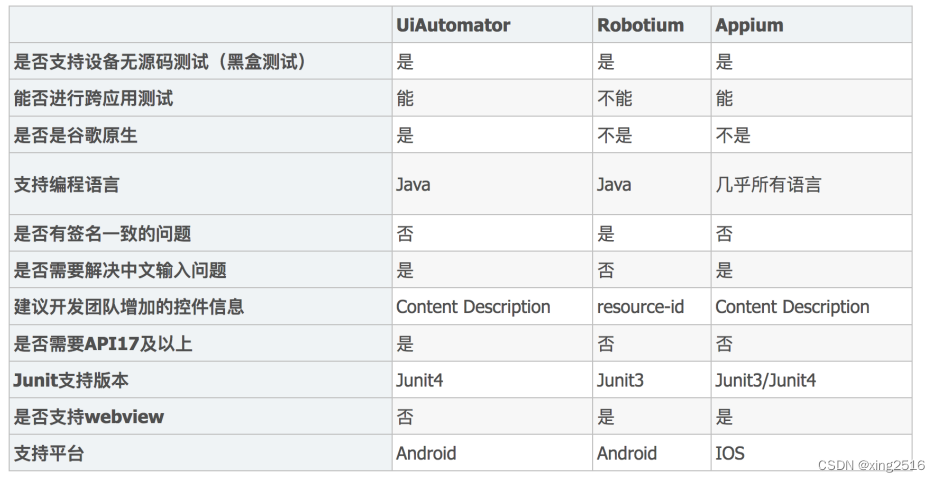目录
问题一:
在联盟对接的时候,团购站会推送一个返利值,称为“推送返利”,联盟后台又会计算一个返利值,称为“计算返利”。当团购站的推送返利与计算返利相同的时候,我们才认为这个团购站在返利上对接完成。那么,怎么样才能快速对比推送返利与联盟返利是否一致呢?
方法一:使用if函数
方法二:条件格式→突出单元格规则
问题二:
每个月,联盟用户都会发生变化,联盟出帐的排序也会发生变化,怎么样才能在默认的排序下,挑选出上个月已确认的联盟用户与本月新出帐联盟用户的相同用户?如下图,如果我们想查找A列和C列中均有出现的联盟(即老联盟),要怎么比较呢?
方法:使用vlook函数
问题三:
在做联盟系统时,不同用户名对应不同计费名,不同用户名同时对应不同的业务经理,如何将用户名列举出相对应的业务经理?
解决方法:使用vlookup函数进行查找;
问题一:
在联盟对接的时候,团购站会推送一个返利值,称为“推送返利”,联盟后台又会计算一个返利值,称为“计算返利”。当团购站的推送返利与计算返利相同的时候,我们才认为这个团购站在返利上对接完成。那么,怎么样才能快速对比推送返利与联盟返利是否一致呢?
方法一:使用if函数
操作步骤:在C2中填写函数【=IF(A2=B2,"相同","不同")】,C3-C30同公式下拉。
完成效果图:
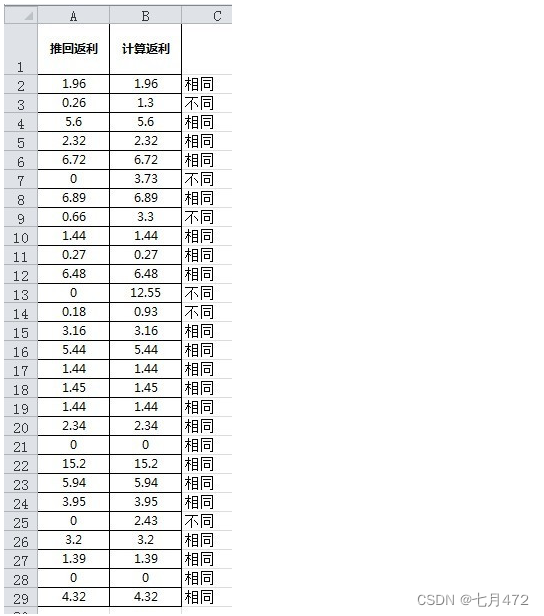
可以看到,这样的方法虽然找出了相同与不同,但分辨起来却很费劲,所以我们找到了第二种方法。
方法二:条件格式→突出单元格规则
操作步骤:
1、选中B2-B29单元格列(即需要进行对比数据的单元格),在菜单顶部点击【条件格式】→【突出显示单元格规则】→【其他规则】
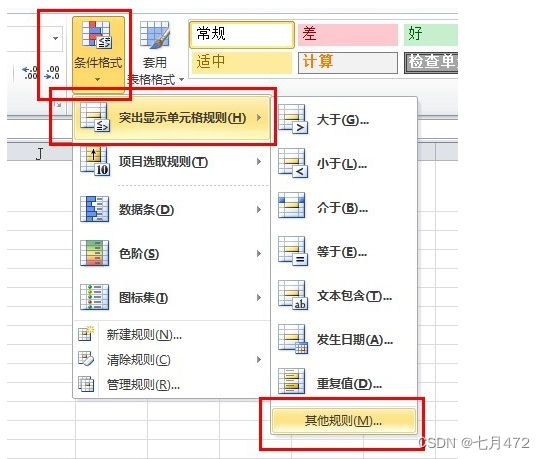
2、【只为包含以下内容的单元格设置格式】→【不等于】→选中A2→将$A$2修改为$A2(将绝对位置变为相对位置)→格式(不相同数据绿色背景显示),设置完成后点击确定。
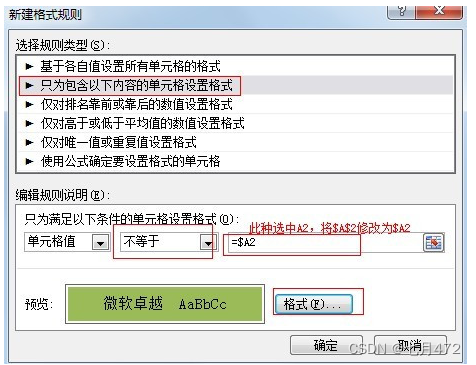
对比效果:
如下图:可以看到,A列与B列中同一行的不相同数据,以绿色背景进行显示,极易分辨。

问题二:
每个月,联盟用户都会发生变化,联盟出帐的排序也会发生变化,怎么样才能在默认的排序下,挑选出上个月已确认的联盟用户与本月新出帐联盟用户的相同用户?如下图,如果我们想查找A列和C列中均有出现的联盟(即老联盟),要怎么比较呢?
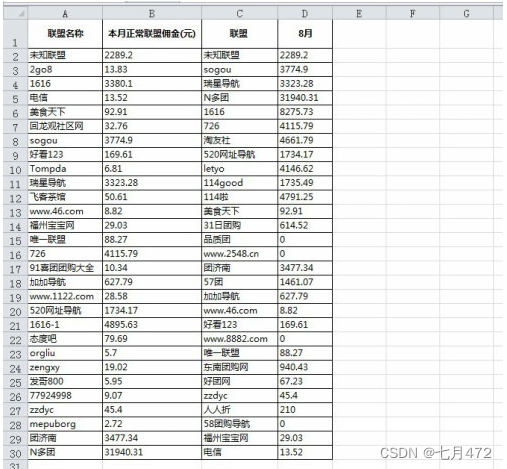
方法:使用vlook函数
操作步骤:
在E2中插入函数【=VLOOKUP(C2,$A$2:$A$30,1,FALSE)】即可,E3-E30进行同相对函数下拉。
此函数意思为,从C2开始,对A2-A30的数据进行查找,若A列数据中有与C2相同的数据,则在E2进行显示。C2-C30依此类推。
效果如下:
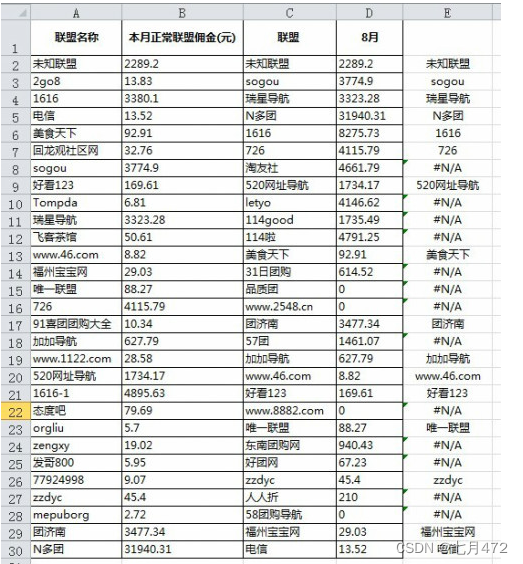
问题三:
在做联盟系统时,不同用户名对应不同计费名,不同用户名同时对应不同的业务经理,如何将用户名列举出相对应的业务经理?
解决方法:使用vlookup函数进行查找;
示例:A表格,需要填入业务经理的表格;B表格,有联盟用户名及业务经理对应名称;
前提:B表格只有A、B两列,同时由于精确查找,不允许单元格有空格出现,所以需要检查空格。
步骤一:在A表格的联盟用户名后插入D列【业务经理】:
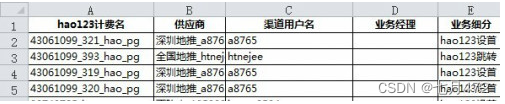
步骤二:在A表格D2中,填写公式的开头部分,并选中C2,公式内容【=vlookup(C2,】

步骤三:将鼠标光标跳转到B表格,选中A、B两列,并在公式区写入逗号【,】,公式变成【=vlookup(c2,[B表格.xlsx]Sheet4!$A:$B,】
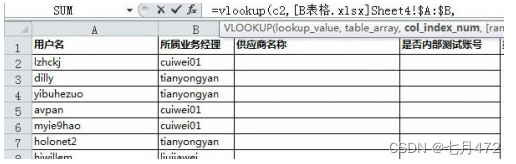
步骤四:在公式中输入【2,】,选择【false-精确匹配】,选择完成后直接回车即可,公式变为:=vlookup(c2,[B表格.xlsx]Sheet4!$A:$B,2,FALSE);
【2,】代表如果匹配,将第2列的值填入表格。

步骤五:此时D2结果已返回,将D2的结果下拉copy至整列,全线搞定
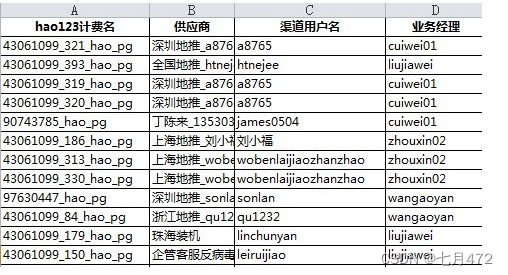
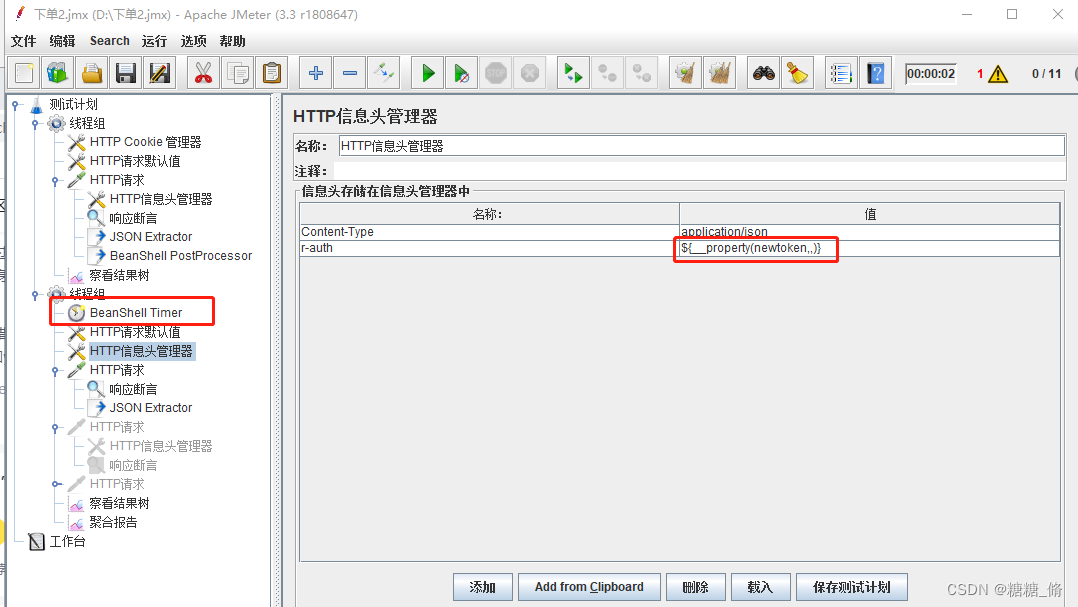
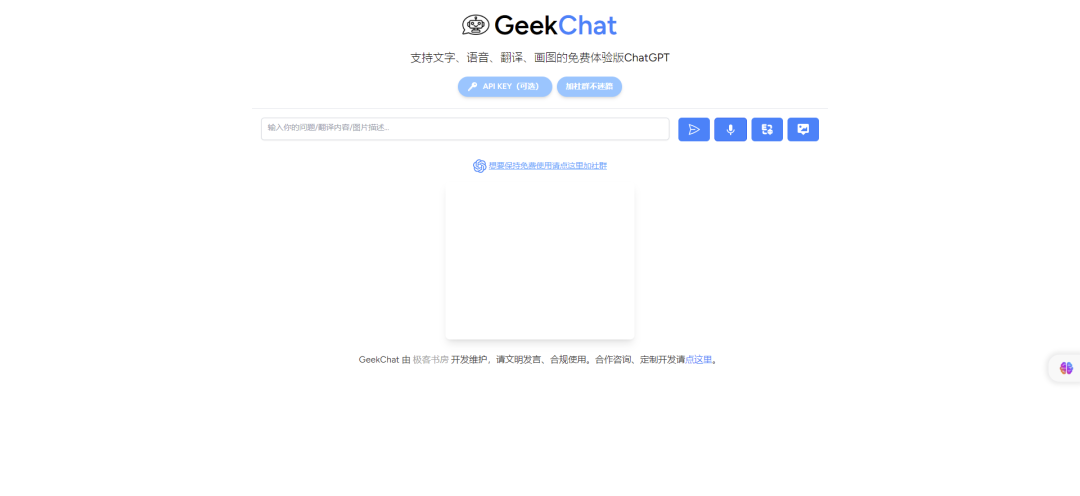
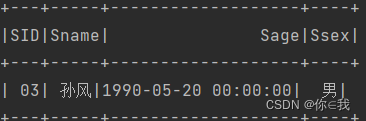


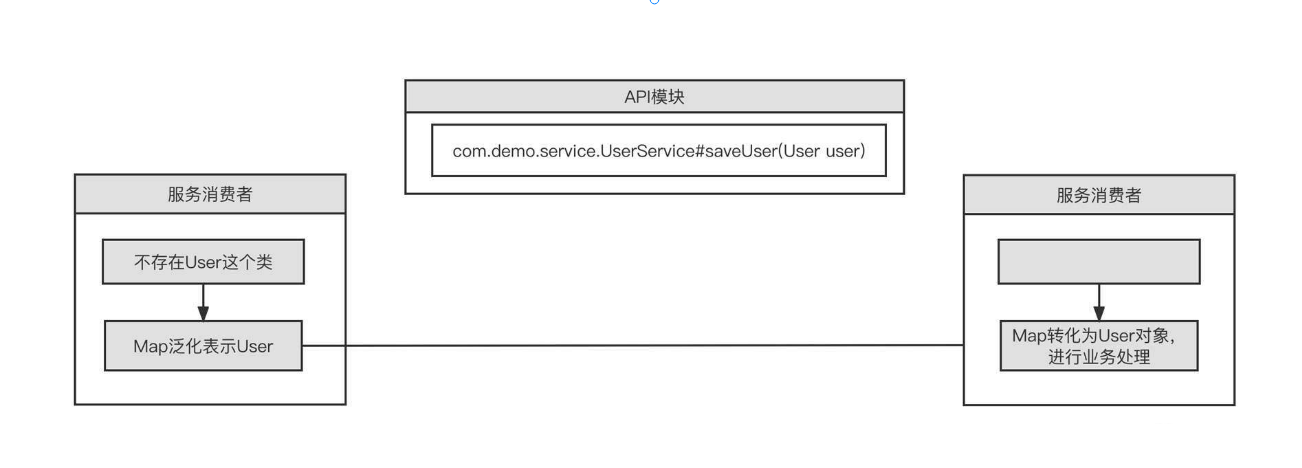


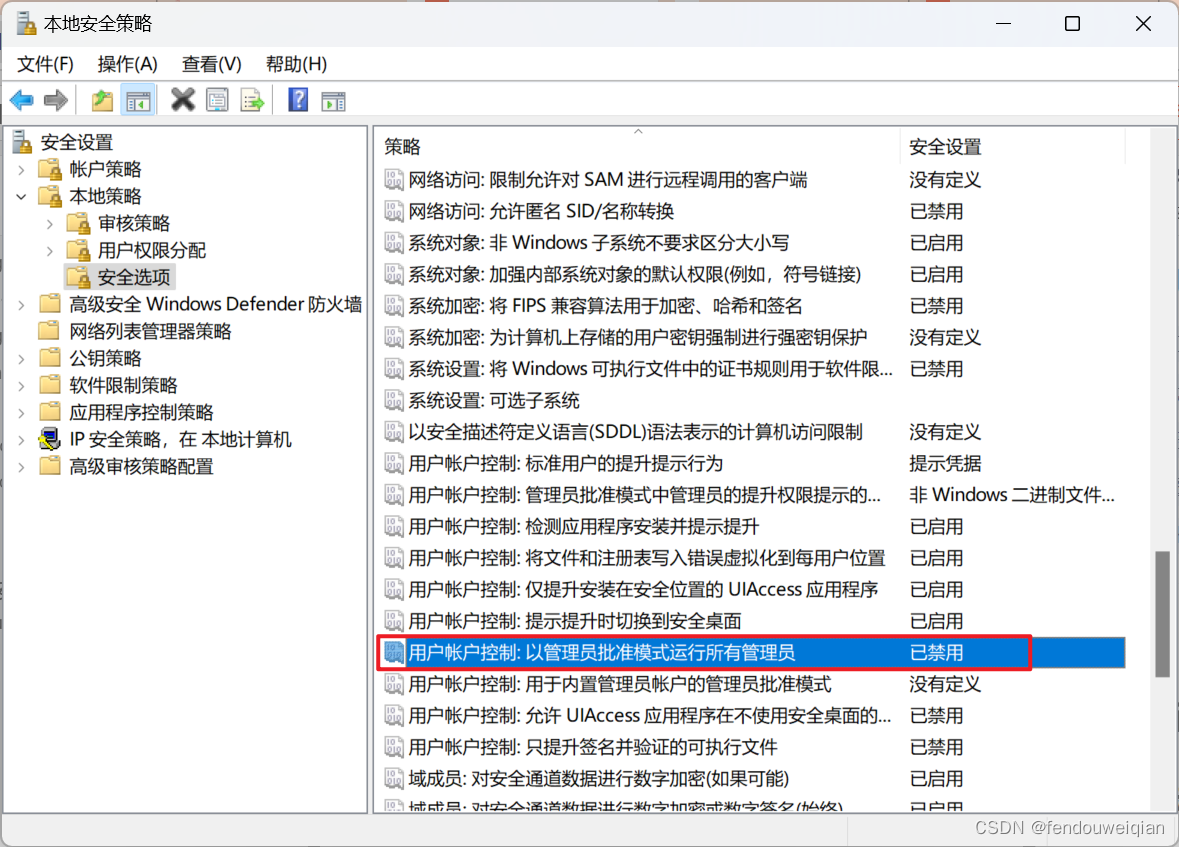
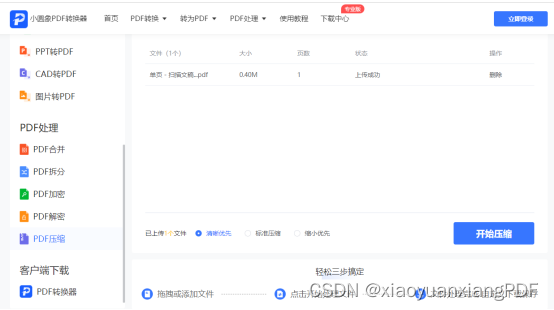

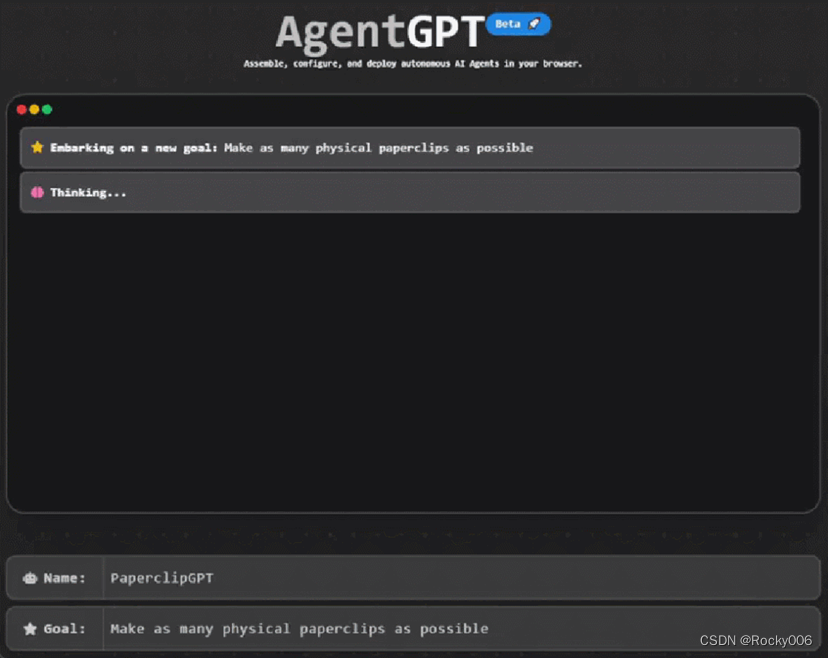

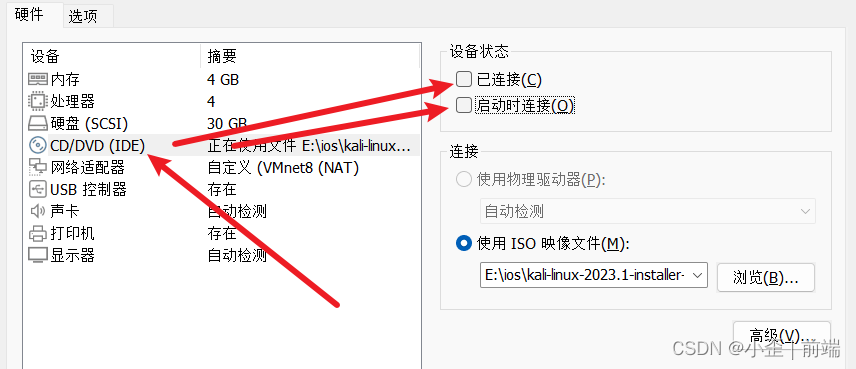
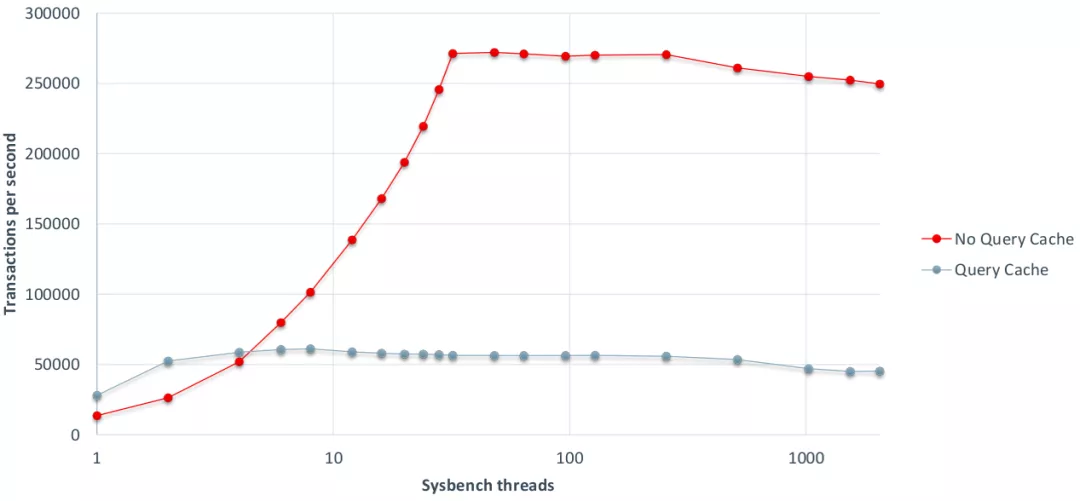
![[Netty源码] 服务端启动过程 (二)](https://img-blog.csdnimg.cn/09ce0283fb784650a30d1b442018e098.png)